こんにちは、インフォマティクスの空間情報クラブ編集部です。
今回はGISソフト「SIS」8.0で追加されたフリービューア「SIS Map Express」のデータ閲覧・印刷機能を中心にご紹介します。(注:Map ExpressはDesktop Expressへ名称変更されました。)
インフォマティクスでは、国内で約36,000のお客様に利用されているGIS(地理情報システム)製品SIS(エスアイエス)をご用意しております。
SISの最新カタログをダウンロードする
目次
はじめに
前回までは、SIS Mapシリーズ8.0の新機能を中心にご紹介してきました。
今回から数回にわたりフリービューア「SIS Map Express」を中心にご紹介します。
SIS Map Expressとは
SIS Map Expressは、無料でお使いいただけるフリービューアです。
これまでのバージョンでは「SIS Map Browser」「SIS Map Reader」というフリービューアをご提供していましたが、SIS 8.0では機能が刷新され「SIS Map Express」として登場しました。
SIS Map Express(以下「Map Express」)は、各種データの読み込みはもちろん、主題図の表示、印刷、検索などの機能を備えています。

SIS Map Expressの操作画面
特長機能
さまざまな種類の地図データを閲覧できる
まずデータの読み込みについてご紹介しましょう。
Map Expressは、SISのネイティブファイルであるSWDやNOLをそのまま読み込めるほか、上位製品であるMap ModellerやMap Manager(以下「Mapシリーズ」)で読める全ての地図データを読み込めます。
基盤地図情報、国土数値情報、地理院タイルなどのフリーデータや、ゼンリンZmap-TOWNIIなど、対応データについて詳しくはSISサイトでご確認ください。
ドラッグ&ドロップ操作でデータが読み込める
読み込み方法も簡単です。
WindowsエクスプローラからMap Expressの画面上にドラッグ&ドロップするだけです。
下図では、基盤地図情報の市町村字境界線データとゼンリンZmap-TOWNIIを読み込んで重ねています。

ドラッグ&ドロップの簡単な操作で地図を表示!
街区レベル位置参照情報を使って住所検索できる
地図データを読み込むだけでなく、国土政策局の街区レベル位置参照情報を利用して、Map Expressのギャザティアの機能で住所検索を行えます。<設定方法1>

住所検索機能を使って、指定した住所に移動
ポイントデータも読み込める
自治体ホームページなどで提供されている施設などのポイントデータを読み込み、指定したシンボルで表示することも可能です。
以下は、ダウンロードした避難場所のポイントデータ(CSV形式)を、Map ExpressでViewPointデータセットとして読み込んだ例です。<設定方法2>
ポイントデータに限りませんが、読み込んだデータの属性情報を確認可能です。
それらの属性を利用して、Mapシリーズ同様に検索や主題図の作成時に利用することもできます。(詳細は次回以降にご紹介)

避難場所のポイントデータを地図上に表示。属性の確認も可能
保存できるので、Mapシリーズと連携した活用も
作成したデータはSISのネイティブファイルであるSWD形式に保存でき、保存したファイルはMapシリーズでそのまま利用できます。<設定方法3>
図形の作図や編集を行いたい場合や、他のフォーマット(ベクタ、ラスタ)などに出力したい場合、解析を行う場合などは、Mapシリーズにバトンタッチします。
プリントテンプレートを使って印刷できる
Map Expressは印刷も行えます。
画面に表示した状態を印刷するだけではなく、プリントテンプレートウィザードを利用して、図面枠を付けて印刷したりPDFファイルに保存することもできます。<設定方法4>

主題図を設定し、印刷イメージを作成した例
ウィザード形式で設定できるため手軽に作成可能!
方位シンボル、スケールバー、主題図の凡例、注記を追加したより本格的なプリントテンプレートを作成したい場合は、Mapシリーズを使用します。
オリジナルテンプレートを作成し、それを利用した印刷イメージの作成も可能です。
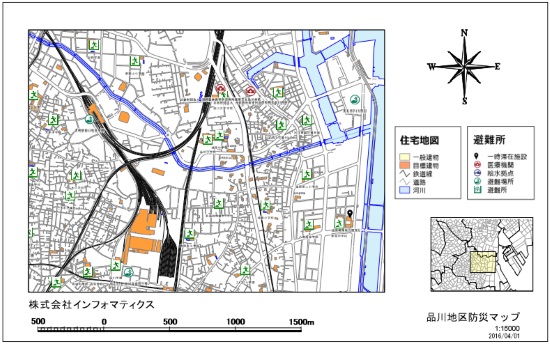
Map Modellerで作成した印刷用レイアウト
主題図の凡例、方位シンボルなどを配置
おわりに
Map Expressは無料版GISですが、閲覧や印刷については有料のSIS上位製品に匹敵する機能が装備されており、驚かれた方も多いのではないでしょうか。
有料版SISをお持ちでない方でもダウンロードしていただけますので、ぜひご利用ください!
無料トライアルに申し込む >>
Map Expressにはまだまだ便利な機能が多数ありますので、次回以降もご紹介予定です。ご期待ください!(技術開発部 K.Y.)
GISソフトをお探しなら
GISソフトをお探しの方、現在お使いのGISに課題を感じている方は、ぜひ約300種類のデータを変換することなく直接読み込むことができるGIS(地理情報システム)製品SISをご利用ください。
SISの資料をダウンロードする >>
GISやAI機械学習を使ったシステム構築に関するご相談を承っています。ぜひお気軽にお問い合わせください。
<設定方法1>
1.国土政策局の街区レベル位置参照情報にアクセスし、該当する地図のデータをダウンロードします。
例)品川区の場合
「市区町村単位」で「品川区」にチェックを入れ、「全て」を選択し、「データ整備年度」を設定し、「選択」ボタンをクリックしダウンロードします。
「13109-13.0a.zip」がダウンロードされます。
2. ダウンロードしたデータを展開します。
展開したデータのうち「13109_2014.csv」を使用します。
3. 「ホーム」タブの「ギャザティア」コマンドをクリックします。
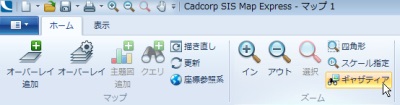
4. 「ギャザティア選択」ダイアログで「街区レベル位置参照情報」を選択し、「OK」ボタンをクリックします。

5. 「開く」ダイアログで、操作2で展開した街区レベル位置参照情報のファイル(CSV)を指定し、「開く」ボタンをクリックします。
6. 「街区レベル位置参照情報」ダイアログで、座標系と住所を指定し、「OK」ボタンをクリックします。

<設定方法2>
1. 「ホーム」タブの「オーバーレイ追加」コマンドをクリックします。
2. 「新規オーバーレイ」ダイアログの「データベース」タブの「Cadcorp ViewPointデータセット」をクリックし、「次へ」ボタンで進めます。
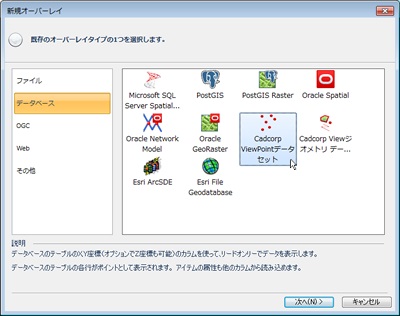
3. csvファイルの場合は、「カンマ区切りファイル」を選択し、「次へ」ボタンをクリックします。
4. ウィザードの内容に従って設定します。
「レコードセット」ダイアログでは、座標値(X/Y座標値または緯度/経度)が記述されたカラムを追加します。
「ViewPointデータセット」ダイアログでは、以下の設定を行います。
・Xフィールド:X座標値または経度
・Yフィールド:Y座標値または緯度
・「詳細」ボタンをクリックし、「ViewPointデータセット」で座標系を設定します。
<設定方法3>
「ファイル」メニューの「上書き保存」コマンドで、SWD形式に保存することが可能です。
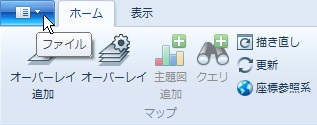
↓
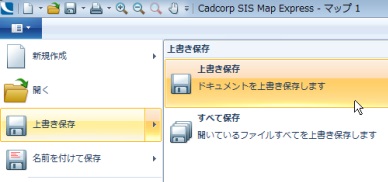
<設定方法4>
「ファイル」メニューの「クイックウィザード」コマンドで、プリントテンプレートを作成することができます。

コマンド実行後は、ウィザードの内容に従って設定します。
ウィザードの最後のダイアログ(「印刷/保存」ダイアログ)において、「出力図の処理」で「Adobe Portable Format(PDF)として保存」を選択すると、印刷イメージをPDFとして保存することが可能です。

<地図データ出典>国土地理院 基盤地図情報2500/株式会社ゼンリン Zmap-TOWNII
※この記事は、GIS NEXT第55号に掲載された記事に加筆したものです。
GIS、AI機械学習を活用したシステムの構築に関するご相談を承っております。
